0、前言
在公网中访问自己的私有设备会有一定的难度,一般可以通过第三方软件进行远程控制(Todesk、TeamViewer、向日葵等),但是这样需要安装软件,换到新的设备上还需要安装对应的软件;另外一种方案就是通过端口映射实现,将内网主机的端口映射到公网上,这篇教程将使用 Frp 完成端口映射。
1、安装
首先需要获取 Frp,下载地址:
GitHub fatedier/frp
https://github.com/fatedier/frp/releases
找到对应的压缩包,点击下载,下载完成后解压:
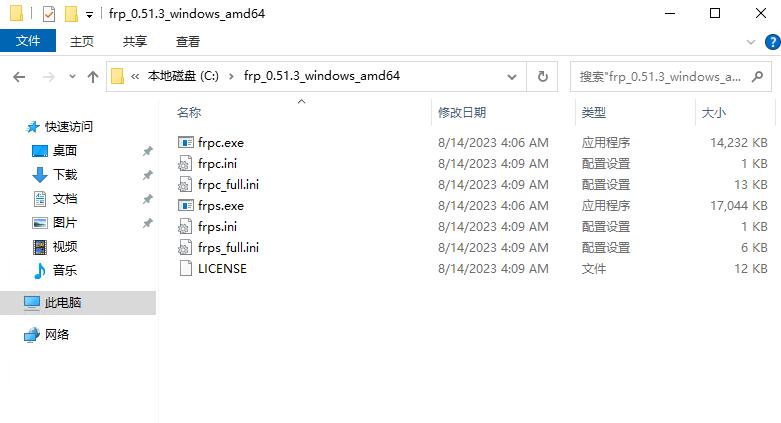
Frp 程序
2、配置服务端
编辑服务端的 frps.ini,common字段属性说明如下:
| 属性名 | 属性描述 | 参考属性值 |
|---|---|---|
| bind_addr | 监听地址 | 0.0.0.0 |
| bind_port | 监听端口 | 7000 |
| token | 认证令牌 | 123456 |
| dashboard_addr | 管理面板地址 | 0.0.0.0 |
| dashboard_port | 管理面板端口 | 7500 |
| dashboard_user | 管理面板用户名 | admin |
| dashboard_pwd | 管理面板密码 | admin |
| vhost_http_port | 虚拟主机HTTP端口 | 80 |
| vhost_https_port | 虚拟主机HTTPS端口 | 443 |
设置完成后,开启服务端。
Windows:
frps.exe -c frps.ini
Linux:
./frps -c frpc.ini
3、配置客户端
编辑客户端的 frpc.ini,common字段属性说明如下:
| 属性名 | 属性描述 | 参考属性值 |
|---|---|---|
| server_addr | 服务器地址 | 127.0.0.1 |
| server_port | 服务器端口 | 7000 |
| token | 认证令牌(需要和服务端一致) | 123456 |
| admin_addr | 管理页面地址 | 127.0.0.1 |
| admin_port | 管理页面端口 | 7400 |
| admin_user | 管理面板用户名 | admin |
| admin_pwd | 管理面板密码 | admin |
配置完 common 字段之后,需要添加映射端口,格式如下
[ssh]
type = tcp
local_ip = 127.0.0.1
local_port = 22
remote_port = 22
说明:
| 属性名 | 属性描述 | 参考属性值 |
|---|---|---|
| NAME | 映射名称 | [ssh] |
| type | 映射类型(协议) | tcp/udp http/https stcp/xtcp |
| local_ip | 本地IP | 127.0.0.1 |
| local_port | 本地端口 | 22 |
| remote_port | 远程端口 | 22 |
客户端配置完成后,启动客户端
Windows:
frpc.exe -c frpc.ini
Linux:
./frpc -c frpc.ini
